excel2007怎么加斜线
发布时间:2017-06-05 12:16
添加斜线在Excel中是比较常用的功能之一,对于刚从其它版本转型过来的应该就不会太懂吧,没关系,接下来是小编为大家带来的excel2007添加斜线的方法,欢迎大家来到学习。
excel2007添加斜线的方法步骤
添加斜线步骤1:打开一个工作表,可以是空白的也可以有数据
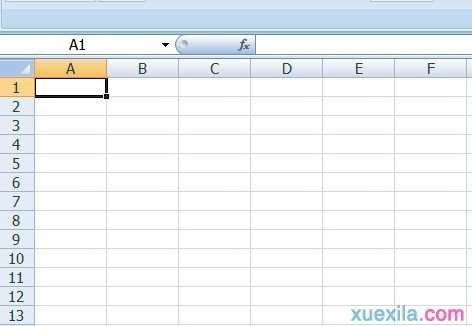
添加斜线步骤2:在你要分栏的那一格点击右键,然后会出现以下对话框
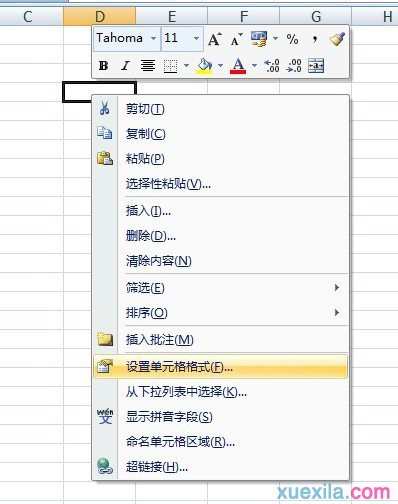
添加斜线步骤3:点击设置单元格格式,进入对话框界面,选择边框,然后我们看到在右下角有个图标,我们点击他,就会在中间出现一线斜线,点击确定
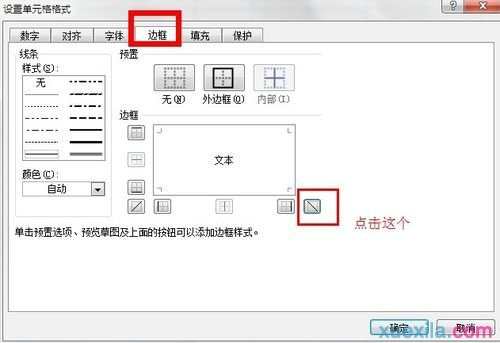
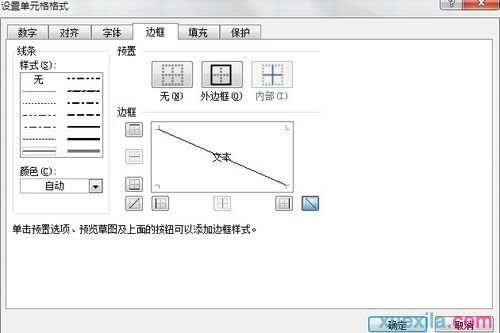
添加斜线步骤4:这个斜线就出来了
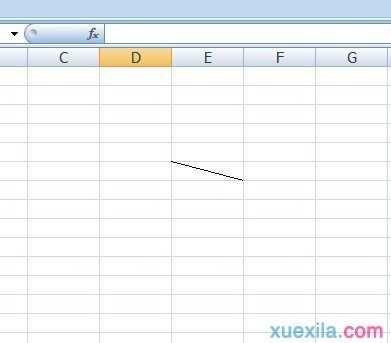
添加斜线步骤5:然后我们就是编辑文字,先在框里面编辑文字,然后按alt+enter(很重要)进行换行编辑。
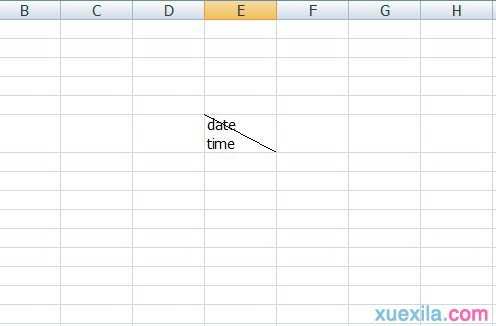
添加斜线步骤6:然后就是排版啦,我们要做的就是把第一行的移过去,把光标放在文字前,按空格键就OK啦。这样就大功告成啦。
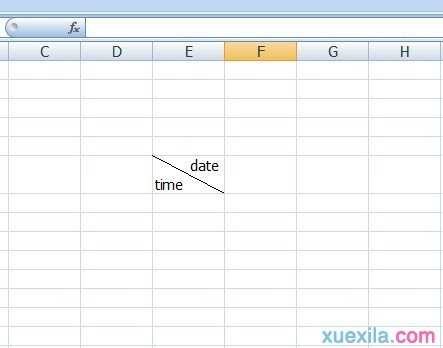
猜你感兴趣:
1.excel2007如何在表格中添加斜线
2.excel2007添加斜线的方法
3.2007excel表格里如何加斜线
4.2007excel表格如何添加斜杠
5.excel2007如何添加斜线表头

excel2007怎么加斜线的评论条评论